YouTubeアプリで動画の再生速度を変更できるはご存知でしょうか?
短い時間で動画を見たい人は、再生速度を早くできると、1.25倍速、1.5倍速、2倍速が便利です。
それに対し、低速の0.75倍速、0.5倍速、0.25倍速再生もあります。映像が早くて見えないシーンなどを見るなどに活用できます。
便利な機能ですが、時々、倍速再生ができない事があります。同様のトラブルでお困りの方は、本記事を参考に対処してみてください。
今回は、YouTubeアプリで倍速再生ができない原因と対処方法を解説します。
目次
YouTubeアプリで倍速再生ができない不具合
YouTubeアプリは、動画再生画面から再生速度を変更するオプションが用意されています。
しかし、設定項目が表示されなかったり、設定が反映されなかったりする場合があります。
再生速度は、下記の手順で設定できます。
<YouTubeの再生速度を変更する手順>
- YouTubeアプリを開きます。
- 動画再生画面を表示させます。
- 右上の【︙】をタップします(※Androidの場合は【歯車のアイコン】をタップ)
- メニューの中にある【再生速度】をタップします。
- 再生速度を選択します。
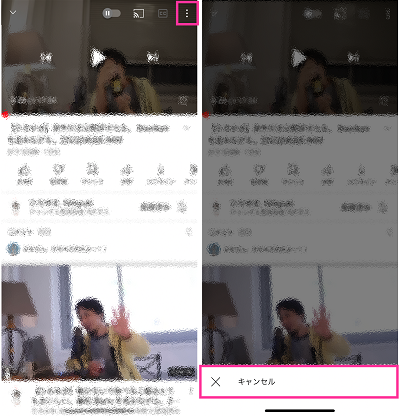
※動作確認環境:iPhone 13 Pro(iOS15.5)、YouTubeアプリバージョンiOS版Ver.17.22.3、Android版Ver.17.22.36、Pixel 3a XL(Android12)
YouTubeアプリで倍速再生ができない原因と対処方法
前章で紹介した方法で、再生速度の変更をしようとしても、設定変更できない場合があります。
主な原因として考えられるのは、YouTubeアプリの不具合や障害、スマホの不具合などです。
以下、対処法を解説していきます。
YouTubeアプリを再起動する
YouTubeアプリが原因で倍速再生ができない場合、アプリの再起動が効果的です。
自分の環境でだけ起きているYouTubeアプリの一時的なバグや不具合であれば、改善される可能性が高いです。
<iPhoneでYouTubeアプリを再起動する手順>
- 画面下から上にゆっくりしてAppスイッチャーが表示されたら指を離します。
- 【YouTubeのアプリプレビュー】を上にスワイプします。
- ホーム画面の【YouTubeのアプリアイコン】をタップします。
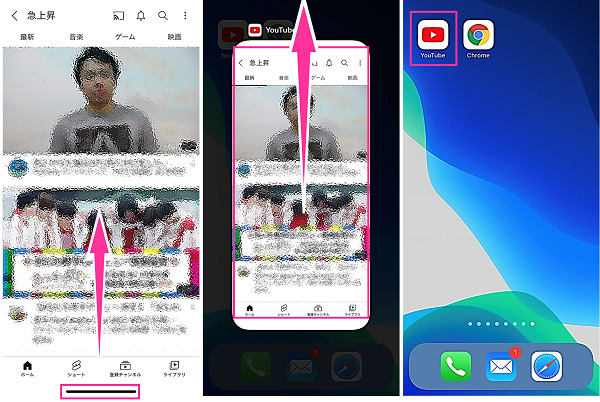
<AndroidでYouTubeアプリを再起動する手順>
- 【四角のアイコン】をタップします。
- 【YouTubeのアプリプレビュー】をスワイプします。
- 【YouTubeのアプリアイコン】をタップします。
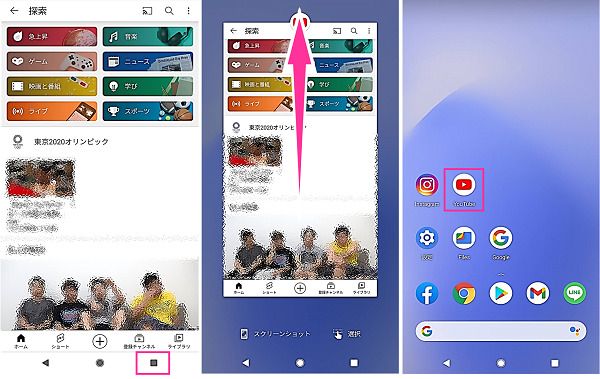
スマホを再起動する
スマホで発生している不具合は、本体の再起動を試してみましょう。
スマホの動きが鈍くなってきたときなどにも有効で、あらゆる不具合で試す価値があります。
<iPhoneの再起動方法>
- 【音量ボタン】と【サイドボタン】を長押しします。電源メニューが表示したら離します。
- 【電源アイコン】を右にスワイプします。
- 電源が切れたら【サイドボタン】を長押しします。

<Androidで再起動する手順>
- 【電源ボタン】を長押しします。電源メニューが表示したら離します。
- 【再起動】をタップします。
- しばらくお待ちください。電源が切れ、自動的に入ります。

YouTubeアプリのキャッシュを消去する
Androidを利用している方は、YouTubeアプリのキャッシュを消してみて改善されるかも試してみましょう。
キャッシュが残っていることで、倍速再生の設定が反映されないなどの原因となり得ます。
<Android:YouTubeアプリのキャッシュを削除する手順>
- 【YouTubeのアプリアイコン】を長押しします。
- 【i】をタップします。
- 【ストレージとキャッシュ】⇒【キャッシュを削除】の順にタップします。
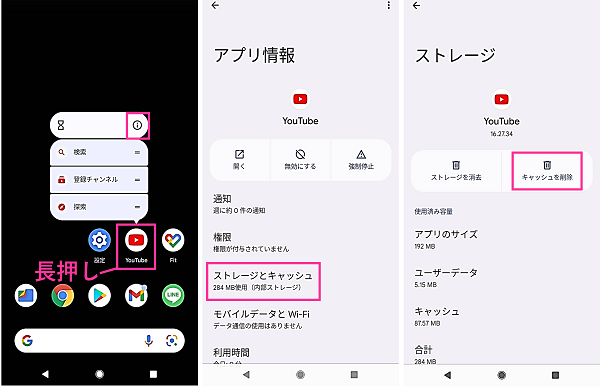
通信状態を改善する
YouTubeの動画を快適に視聴するには、安定した通信環境で動画を視聴する必要があります。(YouTubeプレミアムなどでダウンロード済みの動画を除く)
通信速度が遅かったり、電波状態が悪かったり、通信状態が不安定だと、倍速再生に設定しても、映像や音声が受信できずに途中で止まるなどの不具合が起きることがあります。
通信状態が悪い場合は、安定した回線に切り替えたり、電波が強い場所に移動したりして改善を図ってください。
YouTubeアプリをアップデートする
YouTubeアプリに問題があると考えられる場合は、バージョンを最新にするのもおすすめです。
インストールしているアプリバージョンに不具合がある場合は、不具合が修正されたバージョンに更新する必要があります。
YouTubeアプリの更新は、下記の手順で行えます。既に、最新バージョンを使用している場合は、次のバージョンがリリースするまでアップデートはできません。
<iPhoneでYouTubeアプリをアップデートする手順>
- App Storeを開きます。
- 【検索】をタップします。
- 検索フォームに「YouTube」と入力して検索します。
- YouTubeの項目の【アップデート】をタップします。
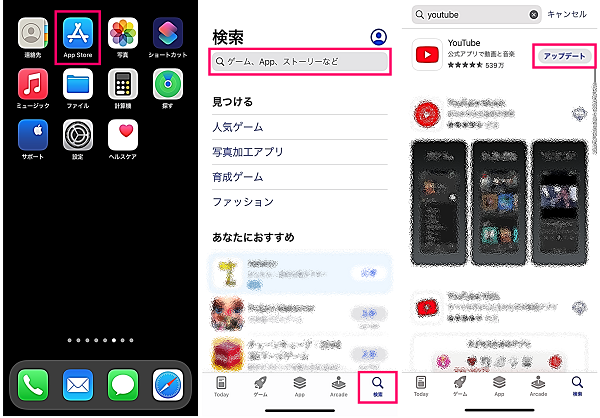
<AndroidでYouTubeアプリをアップデートする手順>
- Playストアを開きます。
- 検索フォームに「YouTube」と入力して検索します。
- YouTubeの項目の【更新】をタップします。
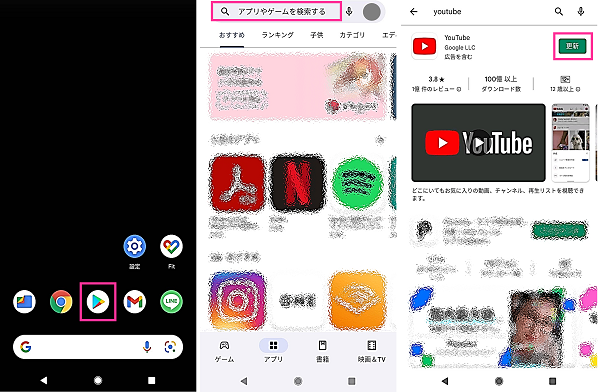
YouTubeの障害情報を確認する
YouTubeアプリ側で障害が発生している場合、基本的には多くのユーザーに影響を及ぼしている可能性が高く、自分のスマホで何かしたからと言って改善されない場合が多いです。そのため、基本的には復旧待ちとなるケースが多いです。
YouTubeの障害情報をリアルタイムで把握するには、Twitterで検索するのがおすすめです。「YouTube 倍速再生できない」など、現在起きている内容を入力して検索してみましょう。同じような時間帯に同様の内容のツイートが多くある場合は、YouTubeで障害が起きている可能性が高いです。
再生速度の不具合に関する過去の障害情報を紹介します。
・2022年6月9日:動画の右上の【︙】をタップしてもメニューが表示されず【× キャンセル】のみが表示され、再生速度の変更をはじめ、画質変更、字幕やループ再生などの一時設定ができない状態となりました。
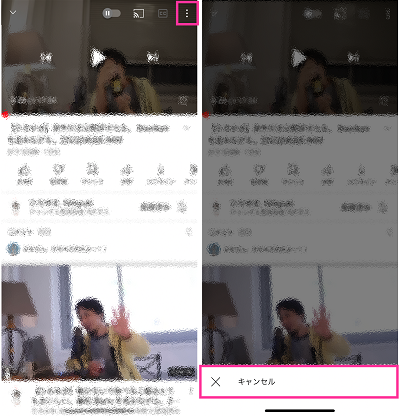
ブラウザ版YouTubeを使用する
YouTubeアプリで障害が発生している場合は、ブラウザ版YouTubeが使えるか確認してみましょう。YouTubeアプリが駄目でも、ブラウザ版は使える可能性は十分あります。
SafariやChromeなどのブラウザから、YouTubeを検索してアクセスしてみましょう。
YouTubeアプリが強制的に開く場合は、YouTubeのリンクを長押しして、【新しいタブで開く】とブラウザ版で開けます。
根本的な解決にはなりませんが障害が発生したときなどは、復旧するまでの間、ブラウザ版YouTubeを利用するのもおすすめです。

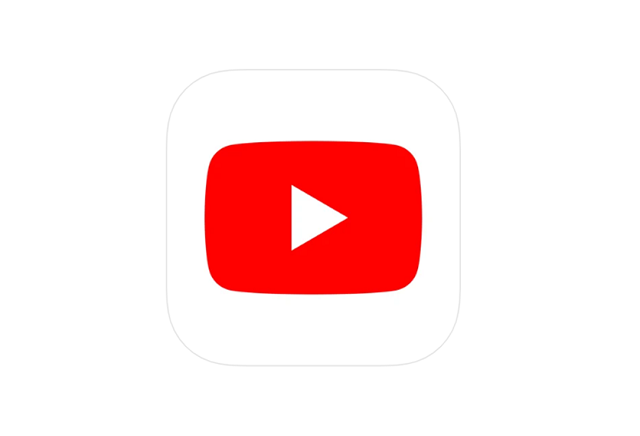
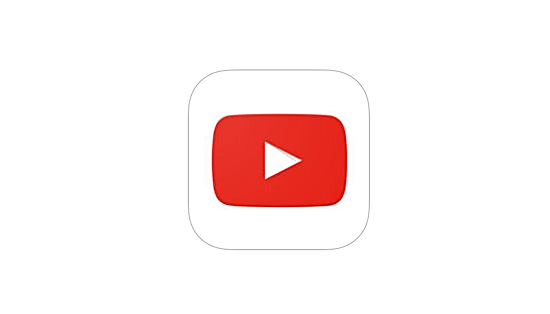
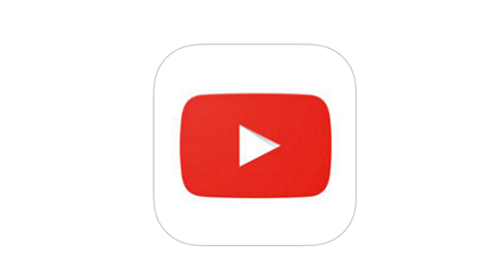
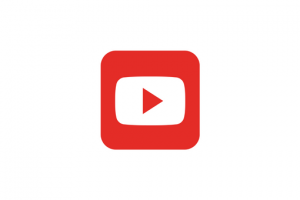
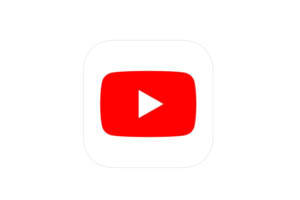
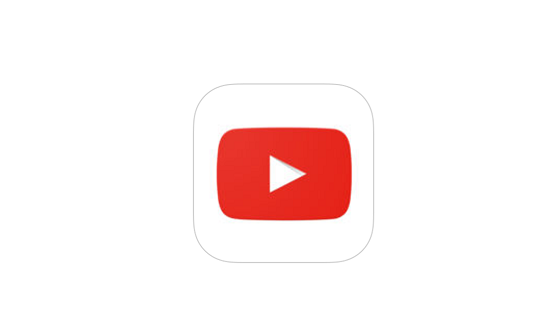
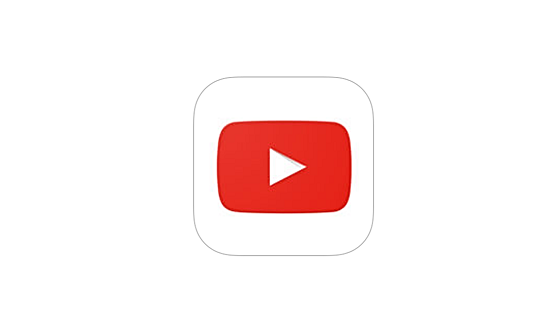







コメントを残す